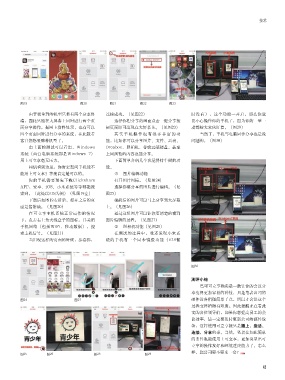Page 47 - AV_201803
P. 47
技术
图19 图20 图21 图22 图23
由于我拿到的机型只带有两个分享终 连接成功。(见图22) 时没有),这个功能一开启,那么你就
端,因此只能在大屏幕上同时进行两个页 选择你想分享的画面点击一键分享按 要小心操作你的手机了,因为你的一举一
面分享操作。据网上资料显示,也有可以 钮页面即可出现在大屏幕上。(见图23) 动都被大家伙盯着。(图29)
四个页面同时进行分享的系统,在此就看 其实手机操作也有很多丰富的功 当然了,手机与电脑同步分享也是没
客官您想要哪种机型了。 能,比如你可以分享图片、文件、云盘、 问题的。(图30)
由上面的测试可以看出,Windows Dropbox、照相机、谷歌云端硬盘,甚至
系统(两台电脑系统都是Windows 7) 上网浏览的内容也能分享。
用上可立享毫无压力。 下面简单介绍几个我觉得特牛掰的功
相信看到这里,你肯定想问手机能不 能。
能用上可立享?答案肯定是可以的。 ① 图片编辑功能
你的手机需要预先下载Clickshare 打开图片图标。(见图24)
APP,安卓、iOS、小米系统等等都能搜 选择你要分享的图片进行编辑。(见
索到。(此处以iOS为例)(见图19左) 图25)
下载后如图19右所示,打开之后的页 编辑后的图片可以马上分享到大屏幕
面是酱紫滴。(见图20) 上。(见图26)
在可立享主机系统正常运作的情况 通过这组图片可以让你更清楚的看到
下,点击右上角天线盒子的图标,并关闭 图片编辑的过程。(见图27)
手机网络(包括WiFi、移动数据),搜 ② 照相机功能(见图28)
索主机信号。(见图21) 在测试的过程中,我还发现小米系
当出现这样的页面的时候,恭喜你, 统的手机有一个同步镜像功能(iOS暂
图30
测评小结
巴可可立享确实是一款让你的会议分
享变得更加容易的科技,只是笔者公司的
图24 图27 硬件设备稍微简单了点,所以才会让这个
过程变得稍微有难度。因此提醒正在看此
文的各位领导们,如果你想提高员工的会
议效率,请一定要及时更新公司的硬件设
备,这样使用可立享就只是插上、激活、
连接、分享的事。当然,笔者在如此简单
的条件也能使用上可立享,更加突显出可
立享的操作友好和环境适应能力了。怎么
样,您公司要不要来一套?
图25 图26 图28 图29
45